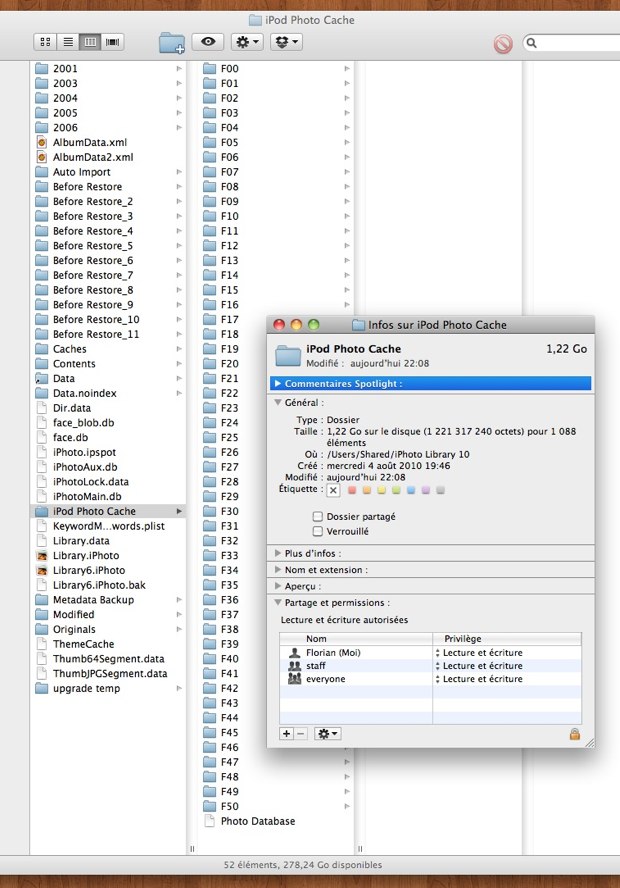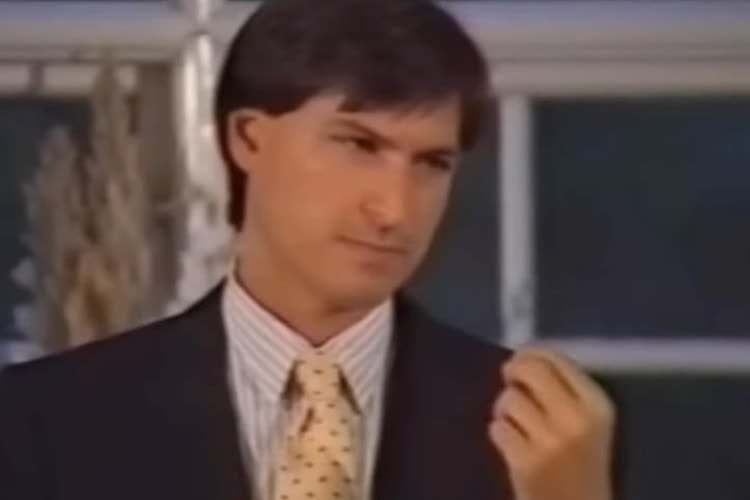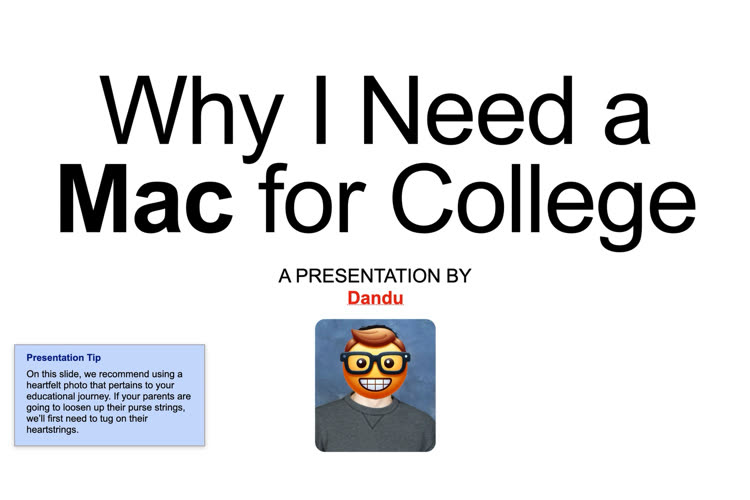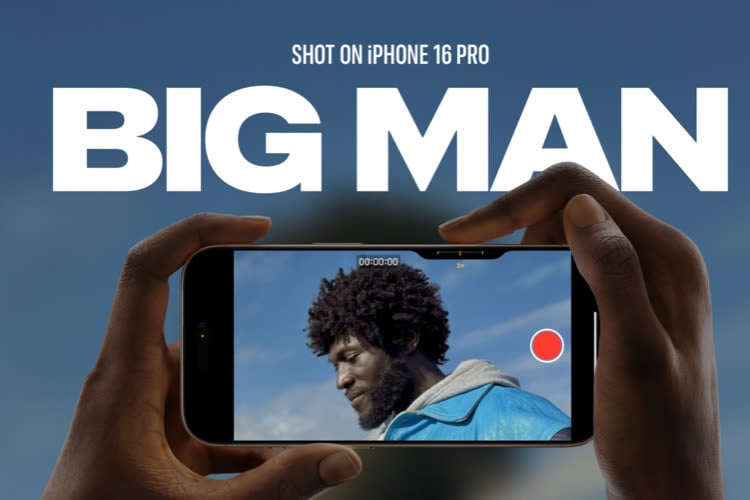Apple a actualisé sa fiche technique expliquant comment purger le dossier cache d'iPhoto/Aperture lorsqu'on est utilisateur d'un appareil iOS ou d'un iPod, et récupérer de la place sur son disque dur. Une astuce ancienne mais qu'il est bon de remettre en lumière de temps à autre.
Lorsqu'on synchronise régulièrement des photos avec son appareil iOS, iPhoto ou Aperture y accumulent les différentes versions des images spécialement optimisées, entre les formats plein écran, celles au format vignette pour la galerie, etc. Il accumule mais ne nettoie pas les photos qui, entre temps, ont disparu du périphérique. Les capacités d'affichage des appareils iOS augmentant à chaque génération, ces fichiers prennent aussi plus de poids.
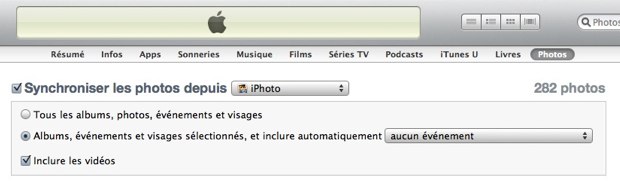
Ce volume d'occupation peut varier considérablement d'un utilisateur à l'autre. Lors de précédentes purges sur notre machine, nous avons pu récupérer entre 1 et 2 Go. Cela peut-être moins, ou beaucoup plus. 2 Go, ce n'est guère volumineux à l'heure des disques durs de 1 ou 2 To, mais sur un Mac plus ancien ou équipé de SSD de petites ou moyennes capacités c'est toujours ça de pris.
La fiche d'Apple présente différents scénarios selon que l'on utilise iPhoto, Aperture ou que l'on est sur PC. L'opération consiste simplement à effacer le dossier "iPod Photo Cache" caché à l'intérieur de la bibliothèque iPhoto. Notez que si vous avez déplacé votre base iPhoto de manière à la rendre accessible à tous les comptes utilisateurs de votre Mac, elle sera située dans le dossier Utilisateurs > Partagés.
Une fois ce dossier mis à la corbeille, il sera recréé lors de la prochaine synchronisation, mais sans les images orphelines. Dans notre cas, ce dossier qui occupait 1,2 Go ne prend plus que 200 Mo.
Il faut savoir aussi qu'il est nécessaire ensuite de refaire ses réglages de synchronisation de photos dans iTunes, c'est-à-dire réactiver cette option et (re)choisir les albums que vous avez pris pour habitude d'envoyer vers votre périphérique (au pire, faites une capture d'écran de l'onglet Photos dans iTunes avant de purger le dossier). Ultime conseil qui découle de ce dernier point, si vous avez sur votre périphérique des images qui sont absentes d'iPhoto, veillez d'abord à les transférer vers votre Mac avec iTunes puisqu'elles seront effacées une fois la synchronisation réinitialisée et relancée.
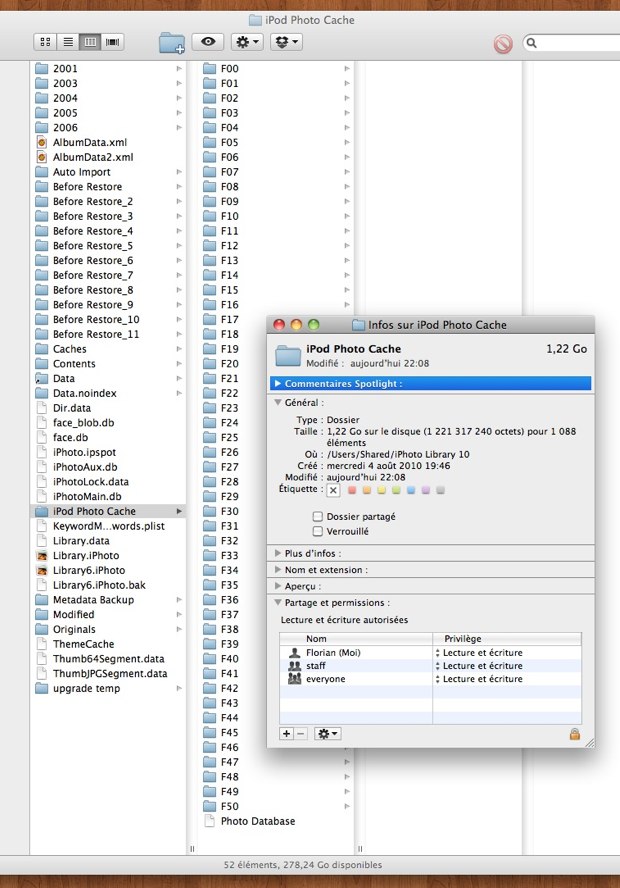
Lorsqu'on synchronise régulièrement des photos avec son appareil iOS, iPhoto ou Aperture y accumulent les différentes versions des images spécialement optimisées, entre les formats plein écran, celles au format vignette pour la galerie, etc. Il accumule mais ne nettoie pas les photos qui, entre temps, ont disparu du périphérique. Les capacités d'affichage des appareils iOS augmentant à chaque génération, ces fichiers prennent aussi plus de poids.
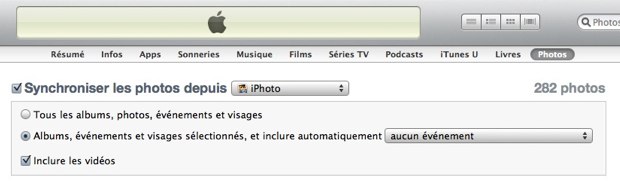
Ce volume d'occupation peut varier considérablement d'un utilisateur à l'autre. Lors de précédentes purges sur notre machine, nous avons pu récupérer entre 1 et 2 Go. Cela peut-être moins, ou beaucoup plus. 2 Go, ce n'est guère volumineux à l'heure des disques durs de 1 ou 2 To, mais sur un Mac plus ancien ou équipé de SSD de petites ou moyennes capacités c'est toujours ça de pris.
La fiche d'Apple présente différents scénarios selon que l'on utilise iPhoto, Aperture ou que l'on est sur PC. L'opération consiste simplement à effacer le dossier "iPod Photo Cache" caché à l'intérieur de la bibliothèque iPhoto. Notez que si vous avez déplacé votre base iPhoto de manière à la rendre accessible à tous les comptes utilisateurs de votre Mac, elle sera située dans le dossier Utilisateurs > Partagés.
Une fois ce dossier mis à la corbeille, il sera recréé lors de la prochaine synchronisation, mais sans les images orphelines. Dans notre cas, ce dossier qui occupait 1,2 Go ne prend plus que 200 Mo.
Il faut savoir aussi qu'il est nécessaire ensuite de refaire ses réglages de synchronisation de photos dans iTunes, c'est-à-dire réactiver cette option et (re)choisir les albums que vous avez pris pour habitude d'envoyer vers votre périphérique (au pire, faites une capture d'écran de l'onglet Photos dans iTunes avant de purger le dossier). Ultime conseil qui découle de ce dernier point, si vous avez sur votre périphérique des images qui sont absentes d'iPhoto, veillez d'abord à les transférer vers votre Mac avec iTunes puisqu'elles seront effacées une fois la synchronisation réinitialisée et relancée.